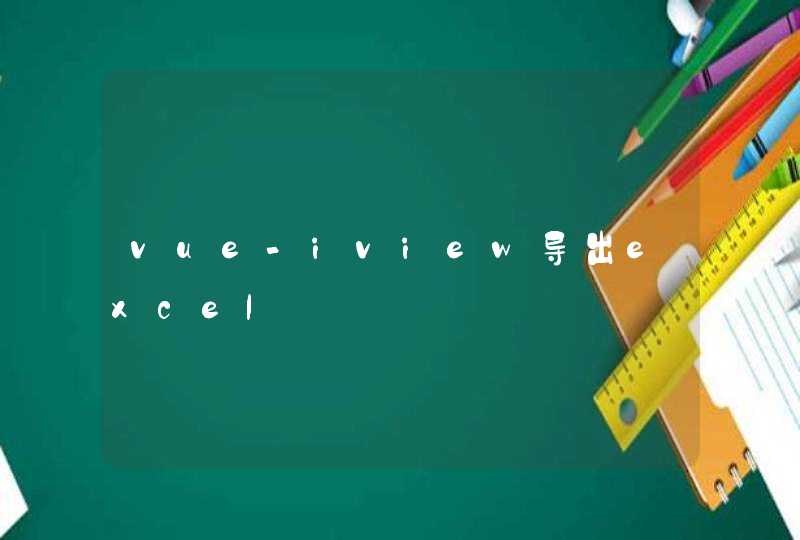电脑设置休眠锁屏的方法:
工具/原料:联想AIO510S、Windows10、设置1.0
1、点击个性化
首先在Windows设置,找到个性化功能进入。
2、点击锁屏
进入后,在左侧选项中点击锁屏界面。
3、点击程序设置
在界面中,往下拉找到屏幕保护程序设置。
4、勾选登录屏幕
在弹出界面中,修改时间并点击勾选恢复时显示登录屏幕。
首先设置你的电脑开机密码,去面板控制里面的用户账户设置你用户的开机密码设置好后,在设置你的关屏时间,桌面右键-属性-屏幕保护程序-电源设置你的关屏时间设置好后关屏后就需要使用开机密码开屏了
2首先把你能登陆的用户都设置上密码,然后在桌面上点击右键,选择属性。在“显示属性”中选择“屏幕保护程序”。任意选择一个屏幕保护程序,把“在恢复时返回到欢迎屏幕”前的复选框打上钩。然后点击“确定”。
当你离开的时候可以使用快捷键
WINDOWS+L,
windows即为键盘左边CTRL和ALT之间的键。就可以锁住电脑需要密码才能进入,并且之前的程序会继续运行,迅雷也会继续下载。
1、首先找到桌面我的电脑,鼠标放在上面右击一下,选择属性,点击,看到弹出的界面。2、找到右上角的控制面板,左键点击,进入控制面板,这里可以看多电脑的设置,这里也不需要联网,找到硬件和设备,点击进入。3、设置好后,返回,选择旁边的更改计算机睡眠时间,点击进入,有两个设置,关闭显示器,和进入睡眠状态,分别对两个时间进行设置并保存。4、将所有设置调整好后,一定要记得测试一下,测试时间可先设置为3分钟,默默在电脑旁,等候3分钟,观察电脑是是否进入睡眠,并唤醒需要密码,那就成功了。